Компютърна не вижда SD карта памет, MiniSD, MicroSD
Днес е един от най-популярните видове медии - флаш памет. А кой не би казал, и възрастта на CD / DVD дискове към своя край. Колкото повече, че цената на пръчка само 3-4 пъти повече от цената на DVD! Въпреки това, има едно малко "но" - стремежа за "почивка" много по-трудно от пръчката.
Видове флаш карти. С подкрепата на SD картата в четец на карти?
Тук бих искал повече подробности. Много потребители бъркат някои видове карти с памет с други хора. Фактът, че SD карти с флаш памет, има три типа: микроб, MiniSD, SD.
Защо така производителите?
Размер: 11 mm х петнадесет mm.

микроб флаш карта с адаптера.
Обикновено, когато купувате, завърши тях е малък адаптер към този USB флаш устройство може да бъде свързано, вместо на SD карта (за тях по-късно). Между другото, например, за да се свържете този USB флаш устройство за вашия лаптоп, трябва да: micsroSD вмъква в адаптера и след това поставете адаптера в SD слота на предния / страничните панели на бележника.
Размер: 21,5mm х 20 мм.

MiniSD с адаптер.
Някога популярни карти, използвани в преносими устройства. Днес се използва по-малко, главно поради популярността на микроб формат.
Размер: 32mm х 24 милиметър.

Флаш карти с памет: SDHC и SDXC.
- SD 1 - размер на 8 MB до 2 GB;
- SD 1.1 - до 4 GB;
- SDHC - до 32 GB;
- SDXC - до 2 TB.
За Ry важни точки, когато се работи с SD карти!
2) микроб използване спец. адаптери (те обикновено пишат адаптер (вж. скрийншота по-горе)) могат да се използват вместо конвенционалния SD картата. Въпреки това, за да го направя всяко време и навсякъде - не се препоръчва (просто защото на скоростта на обмен на информация).
3) устройства за четене SD карта са назад съвместими: това е, ако вземете SDHC четящо устройство, той ще прочете SD карта 1 и 1.1 поколения, но не може да чете SDXC. Ето защо е важно да се обърне внимание на това, което карти могат да се четат от устройството ви.
Между другото, много "относително стари" лаптопи са вградени четци на карти, които не са в състояние да прочете новите видове флаш SDHC карта. Решението в този случай е съвсем проста: да си купя четец на карти, свързан към нормален USB порт, начина, по който той изглежда по-скоро като един обикновен стик. Цена въпрос: няколко стотин рубли.

Четец на карти SDXC. Той се свързва с USB 3.0 порт.
Същата буквата - причината за невидимостта на флаш памети, твърди дискове, карти с памет!
Факт е, че ако вашият твърд диск е съответната буква F: (например) и си вмъкват флаш карти твърде F: - флаш карта се показва в Windows Explorer няма да бъде. Т.е. отидете на "My Computer" - и пръчката няма да видите!
За да поправите това, което трябва да отидете в "Управление на дискове". Как да го направя?
Windows 8: натиснете клавишната комбинация Win + X, изберете "Управление на дискове."
В Windows 7/8: натиснете клавишната комбинация Win + R, въведете командата "diskmgmt.msc".

На следващо място, трябва да видите прозорец, който показва всички свързани устройства, флаш памети и др Device. Освен това показва, са дори устройства, които не са форматирани и които не са видими в "My Computer". Ако вашата карта с памет е в този списък, а след това, което трябва да направите две неща:
1. Промяна на буквата на устройството, за да я уникален (За да направите това, просто щракнете с десния бутон върху флаш устройството и изберете операцията за промяна на буквата в контекстното меню, вижте снимката по-долу.);
2. Форматирайте флаш карта (ако имате нов, или, ако не е с правилните данни. Забележка. Форматирането ще унищожи всички данни на флаш картата).
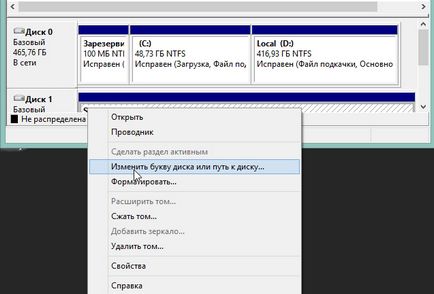
Промяна на буквата на устройството. Windows 8.
Липса на драйвери - популярна причина, поради която компютърът не вижда SD карта!
Дори ако имате компютър / лаптоп е съвсем нов и вчера сте ги доведе до магазина - това абсолютно не гарантира нищо. Факт е, че продавачите в магазина (или специалисти, които обработват стоки за продажба) може просто забравят да инсталирате правилния драйвер или просто мързеливи. Шансовете са ви били дадени колела (или копирани на твърдия диск) и всички шофьори, които трябва да ги инсталирате само.
Помислете за по-нататък, това, което, ако водачът не е предоставена (добре, например, не преинсталирате Windows и форматиран диск).
Като цяло, има специална програма, която може да сканира вашия компютър (или по-скоро всичките си устройства) и да намерите за всяко устройство най-новия драйвер. Такива комунални услуги, които написах в предишния пост. Тук ще дам само 2 връзки:
Ние приемаме, че ние разбираме шофьорите.
Свържете SD карта чрез USB с помощта на всяко устройство
Новата операционна система, като Windows 7, 8 са в състояние да работят с голям брой устройства, без да инсталирате допълнителен софтуер. Инсталиране на драйвери и конфигурацията на устройството се извършва автоматично, когато за първи път свържете устройството към USB порт.
Ако всичко друго се провали, аз препоръчвам да направите следното:
1. Опитайте се да се свържете на картата на друг компютър и да се провери и да признае, ако я видя;
Имаше проблем при поставянето му в PC flehi изрази, но компютърът го nevidel (починал след следващите експерименти с OS стартиране в flehi) pereprobyval много комунални услуги, без резултати neprinesla pomogra напълно и beskorysno демонстрация по време на "Format HDD ниско ниво Tool 4.40 "- и програмата прост и разбираем елементарно, flehi srazuzhe различат и реставрирана (макар и малко повече от един час до 8 GB), но nemenee flehi прав.
Здравейте Едно от заключенията е, че по време на лаптопа (или компютър) четец на карти работа? Опитайте се да включите USB флаш устройството към друг компютър.
И още нещо, дървото на микро SD не съществува! Можете да настроите четец на карти дърво, само ако това е устройство система. Във всички останали случаи, системата знае, че е преносим носител, и единственото нещо, което му е необходимо, те се причисляват писмото! И в зависимост от броя на местните дискове и устройства, системата избира дестинацията на поръчката! Не слагам вече съществуващата стойност! Трябва да имате нещо много древно състояние, след като зададете ръчно символ посочва дали средата! Не ми ли вярвате? Включете всеки друг USB флаш устройство, и не поставяйте деактивиране и резултат СМЯНА НА ПИСМО себе си!
един, ако резервната преди инсталирането на изображението се - възстанови от нея. Надежден вариант, който работи с 99% вероятност, дори и ако не направите резервно копие - изтриване на дялове чрез Diskpart. В този случай, картата ще бъдат съборени всички в самия корен, така че не забравяйте, че вие сте в него не забравяйте =) Да вървим: Start Menu - Run - тип Diskpart и натиснете Enter. Ако системата иска разрешение за извършване - нека. Open черна кутия инструмент, го напиша списък диск и натиснете Enter. Показва списък на устройства, като го получите картата си - най-лесният начин по обем, вероятно 7 ще гигабайта. За да се избегне объркване, забранете други флаш памети и други устройства за съхранение, в допълнение към картата с памет. Виж какво си номер. Сега въведете изберете диск = и въведете номера. Вземете това: изберете диск = 6. Написала съм 6, ще трябва ти. Натиснете Enter. След това изтрийте секции: въведете чист и натиснете Enter. Всички чака за отговор, че операцията успял, въведете изход и Enter, за да излезете от Diskpart. Обемът трябва да се върне към първоначалната си стойност.
Max69, а след това всички. Ако двете устройства не може да се чете на всички по някакъв начин - шансовете са, че ще работи, са пренебрежимо малко. Уви, това се случи, той загуби снимки. Тя е избие само за в бъдеще: всички най-новите снимки възможно най-скоро, за да копирате на компютъра си, дори желателни вземане на карти чрез кабел.